As apresentações de slides são uma ótima maneira de navegar pelas pastas de imagens, especialmente aquelas que contêm seus momentos favoritos. Não é difícil criar um filme fotográfico, muitos visualizadores de imagens vêm com um integrado.
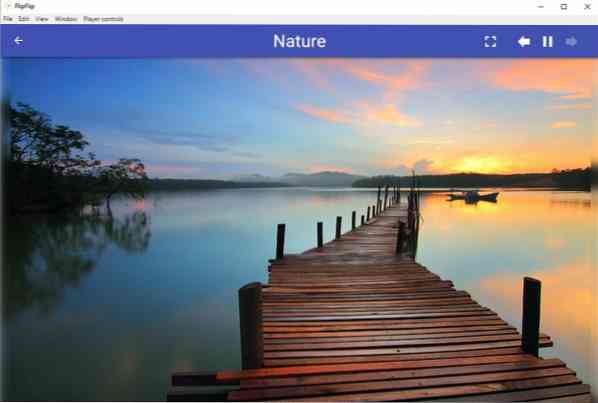
FlipFlip é um software de geração de apresentação de slides de código aberto que randomiza suas pastas de imagens, álbuns da web e os exibe com efeitos interessantes. O programa tem uma interface moderna com várias opções na barra lateral. Clique no botão do menu Hambúrguer no canto superior esquerdo, para alternar os nomes dos itens da barra lateral, isso ajuda a navegar entre as várias seções um pouco mais fácil.
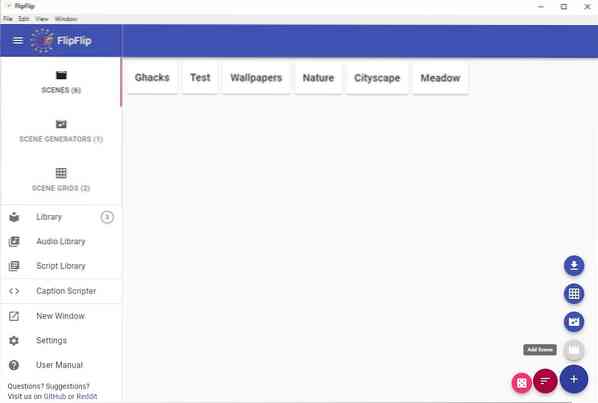
A primeira opção na barra lateral é chamada de Cenas, é um nome sofisticado para apresentações de slides. Clique no botão adicionar no canto inferior direito, ele exibe uma série de opções, selecione a última para adicionar uma nova cena. Você pode atribuir um nome a uma cena clicando no texto no topo da janela.
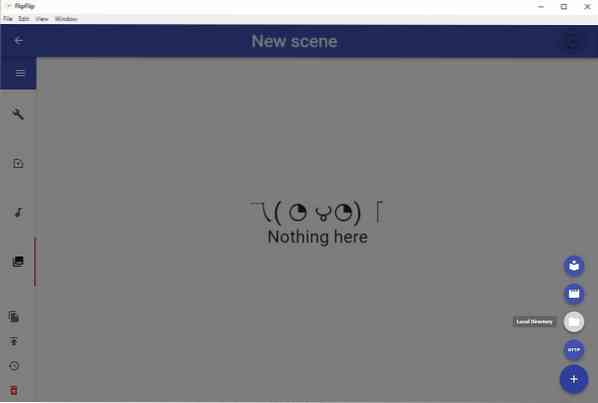
Aperte o botão + novamente, e ele mostrará quatro maneiras de adicionar mídia a uma cena. Você pode adicionar mídia local, como imagens, vídeos, listas de reprodução ou até mesmo um diretório inteiro. O FlipFlip também permite que você importe mídia remota por meio de URLs, e.g. um álbum da web do Imgur, Reddit, Twitter, Instagram, etc. Clique no ícone de reprodução no canto superior direito da janela e sua cena estará pronta para ser reproduzida. Os controles de reprodução aparecem na parte superior da tela do visualizador de cena e podem ser usados para alternar entre as imagens, reproduzir / pausar a reprodução e pular para o modo de tela inteira.
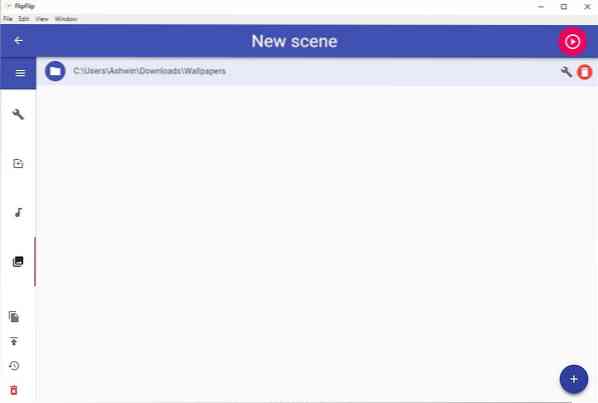
Agora, isso é apenas o básico, vamos dar uma olhada em algumas opções avançadas. O ícone de chave inglesa na barra lateral leva você para as opções de cena, onde você pode ajustar o intervalo de tempo, a ordem da imagem, o volume do vídeo. FlipFlip pode ajustar as imagens à largura, altura, alongamento ou centralizar as imagens do seu monitor. Alterne o desfoque de fundo, ajuste sua intensidade para um efeito bokeh legal. Você pode até fazer o programa mudar para uma cena diferente no final da apresentação de slides atual.
A metade direita da página tem opções para definir a orientação da imagem ou vídeo, controlar a velocidade de reprodução do vídeo. Se os vídeos e GIFs que você selecionou forem longos, você pode configurar o programa para reproduzir apenas uma parte do conteúdo, antes de alternar para a próxima mídia.
Vá para as configurações de efeitos no FlipFlip para escolher os vários modos de transição que o programa usa ao alternar entre as imagens. As opções disponíveis incluem Zoom, Cross-Fade, Strobe, Fade In / Out e Panning. Cada um desses efeitos tem seu próprio conjunto de controles que você pode personalizar.
Dê à sua apresentação de slides um pouco mais de vida adicionando listas de reprodução de áudio. Você também pode adicionar sobreposições de texto à cena. Antes de adicionar uma lista de reprodução, você precisará importar faixas de áudio da biblioteca, o programa suporta os formatos MP3, M4A, WAV e OGG. Da mesma forma, você pode adicionar scripts de legenda, se preferir.
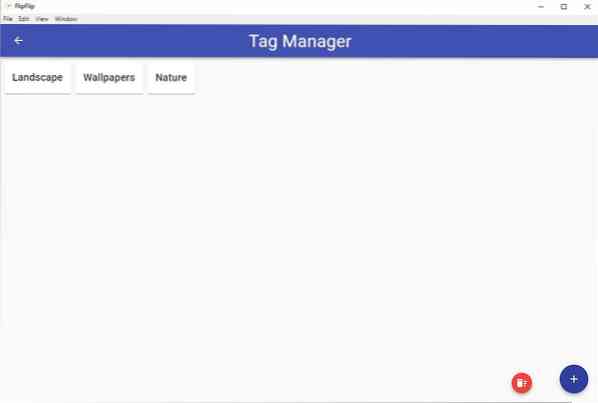
FlipFlip pode gerar cenas aleatórias usando arquivos de sua biblioteca como fonte, para fazer isso mudar para a guia Geradores de cena na barra lateral e definir as regras para a geração da apresentação de slides. A outra guia, Scene Grid exibe várias cenas em formato de grade, você terá que criar algumas cenas para que elas apareçam no seletor de grade. Marque uma fonte clicando em Gerenciar marcas na barra lateral, o que ajuda você a encontrar rapidamente o conteúdo que está procurando usando a barra de pesquisa. Você pode exportar uma cena para um arquivo JSON ou para toda a sua biblioteca.
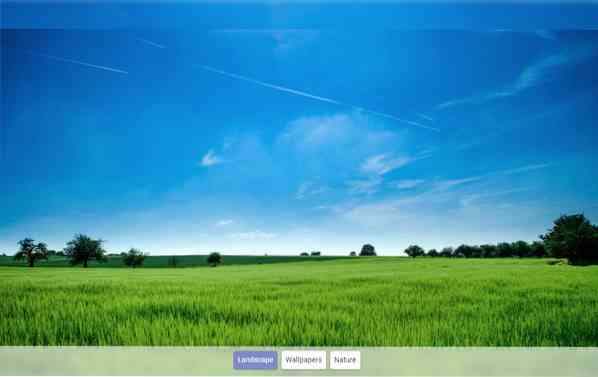
A guia Configurações permite que você configure o FlipFlip para ficar por dentro de outros programas, alternar para o modo de tela inteira, definir o tamanho mínimo para imagens e vídeos. As cores da interface do programa podem ser personalizadas e você pode, opcionalmente, habilitar o programa para funcionar no modo portátil para salvá-lo das configurações em sua pasta pai. Você pode fazer backup e restaurar suas configurações a partir desta página.
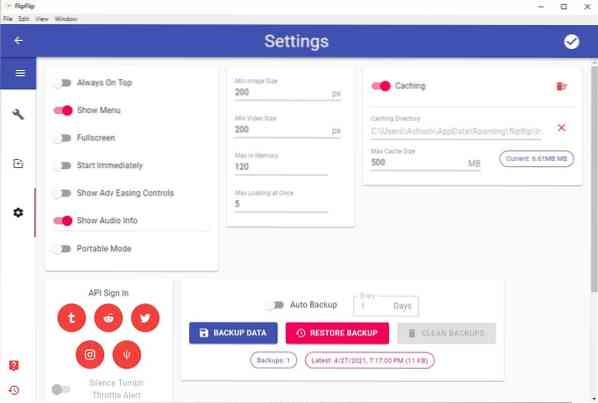
FlipFlip é escrito em elétron. O programa está disponível para Windows, macOS e Linux. Tem muito mais opções do que você realmente precisa ou usa. Confira o tutorial integrado, é bastante extenso. O único problema é que compartilhar uma apresentação de slides não é tão fácil quanto com outros programas.

FlipFlip
Para Windows
Baixe Agora Phenquestions
Phenquestions


